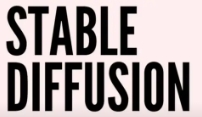
AI绘图体验:Stable Diffusion本地化部署详细步骤
本文详细介绍了近期火爆的AI绘图平台Stabl Diffusion 本地部署步骤,包括环境,部署步骤,常见模型下载方法。能够帮助人们顺利完成AI绘图的本地部署和体验。是不可多得的教程
一、硬件要求
内存:至少16GB
硬盘:至少60GB以上的磁盘空间,推荐SSD固态硬盘
显卡:推荐NVIDIA显卡
显存:至少4GB
Stabl Diffusion因为是在本地部署,对显卡的要求比较高,如果经济能力可以的话,建议购买一块性能较好的显卡。
我的电脑配置如下:

二、环境部署
在安装Stable Diffusion之前我们需要先安装Python和Git两个工具
这些安装包和Stable Diffusion整合包我已经为大家打包好,有需要可以直接在我的网盘下载:
百度网盘(提取码1024):
1、安装Python
Python必须是3.10.6版本及以上才能正常运行stable diffusion,安装过程中务必勾选Add Python to PATH(这是将Python添加到系统环境变量,随时可以在命令窗口调用Python命令)注意:如果已经安装了Python 3.10.6以下版本,请先卸载后再重新安装Python 3.10.6

别忘了勾选加入到path以便于方便使用

2、安装Git
git主要是用来下载和更新stable diffusion里面需要的一些内容,安装包与Python安装包在一起,大家下来后直接安装到默认路径即可。
3、部署stable diffusion
这里为大家准备的是B站大佬秋叶的整合包,下载下来后直接解压到一个磁盘空间较大的地方,这个整合包做了很多优化,即使你的显卡性能比较弱或者显存比较低也能运行,只是出图会比较慢。

我们在解压整合包后,会看到如上的界面,双击A启动器.exe会弹出一个用户协议,大家手动输入协议内容保存即可。之后会提示你安装一个.Net的依赖控件,在我分享的下载链接里有对应的.Net安装包,默认安装即可。安装完之后我们就可以看到如下启动器的界面了。

点击一键启动就可以启动stable diffusion了,首次启动会比较慢,看个人电脑性能。
4、整合包界面介绍
如果你还有其它配置需求,特别是你的电脑配置比较低的话,可以勾选其中的参数进行配置
1)、显存优化

显存优化根据显卡实际显存选择,不要超过当前显卡显存。不过并不是指定了显存优化量就一定不会超显存,在出图时如果启动了过多的优化项(如高清修复、人脸修复)时,依然有爆显存的几率。xFormers 能极大地改善了内存消耗和速度,建议开启。
2)、WebUI深色模式
还有这里的WebUI界面设置,可以将界面设置为深色模式

3)、版本管理
可以获取某个模型或插件早期的版本,随时都可以切换到新旧版本,因为有些插件对Stable Diffusion有一些兼容性的问题,新版本的插件可能不支持Stable Diffusion 1.5版本,所以这时候你可以将插件的版本切换到更早期的版本解决这种兼容性问题。

4)、模型管理
模型管理则是管理你当前本地下载的模型,包括基础大模型,embeddings,Lora模型,VAE等

具体每一个的文件路径如下(以下是我本地的文件路径,大家可以根据自己本地存盘目录查找对应文件)
a、基础模型和资源
基础大模型的路径如下:
D:\novelai-webui-aki-v3\models\Stable-diffusion
这里主要存储的是我们绘图的各种基础模型

这里给大家提供我常用的基础模型:
百度网盘(提取码1024):百度网盘 请输入提取码
b、embeddings文件和资源
embeddings文件路径如下:
D:\novelai-webui-aki-v3\embeddings
这里通常存储的是一些嵌入式的Textual Inversion 类型的文件,主要用来优化正反提示词的。

这里给大家提供我常用的embeddings文件:
百度网盘(提取码1024):百度网盘 请输入提取码
c、Lora模型和资源
Lora模型文件路径如下:
D:\novelai-webui-aki-v3\models\Lora
这里是用来存储各种风格化的模型,其中Lora目录下面可以根据自己需要新建文件夹存储不同类型的Lora模型。

常用的Lora模型可以到c站找一下:
(C站,是一个为Stable Diffusion AI艺术模型设计的新兴网站。网站链接为:https://civitai.com/)
d、VAE模型和资源
VAE模型文件路径如下:
D:\novelai-webui-aki-v3\models\VAE
这里主要是用来存放滤镜文件的地方,因为部分基础模型没有带VAE文件,通过加载不同的VAE我们可以得到不同滤镜的图片,一般二次元图片发灰就是因为没有加载VAE文件所致。

上述资源也可以在c站搜索下载到。
如果c站上不了(科学上网),可以找抱脸网,该有的也都有:https://huggingface.co/ (可正常访问)
5、启动Stable Diffusion
在了解这些知识后,我们点击一键启动,程序就开始自动加载,当看到一个地址
就表示Stable Diffusion正常启动了

看到上述提示就可以进入了,
启动完成后我们会看到一个深色背景的UI界面,如下图:

以上,已经安装好并打开了页面了,使用的是stable diffusion web ui,你可以在提示词框里面输入任意提示词点击生成,进行体验了。当然如果想用comfyUI,使用流程图的方式,可以查看更进阶的方式部署。
6、关于报错
按照上述步骤应该都能顺利完成部署,常见错误就一个,如果报错提示缺少 Pytorch,则需要在启动器中点击配置:

这个可以再环境里面进行配置安装。

至此,我们的AI绘画平台stable diffusion就部署完成了,如果在部署过程中还有什么问题,欢迎大家在留言区留言,下一篇:《AI绘图:Stable Diffusion WEB UI 详细操作介绍》。
觉得有帮助记得帮忙点个赞,祝您在AI世界有个愉快的体验。

开放原子开发者工作坊旨在鼓励更多人参与开源活动,与志同道合的开发者们相互交流开发经验、分享开发心得、获取前沿技术趋势。工作坊有多种形式的开发者活动,如meetup、训练营等,主打技术交流,干货满满,真诚地邀请各位开发者共同参与!
更多推荐
 已为社区贡献5条内容
已为社区贡献5条内容





所有评论(0)